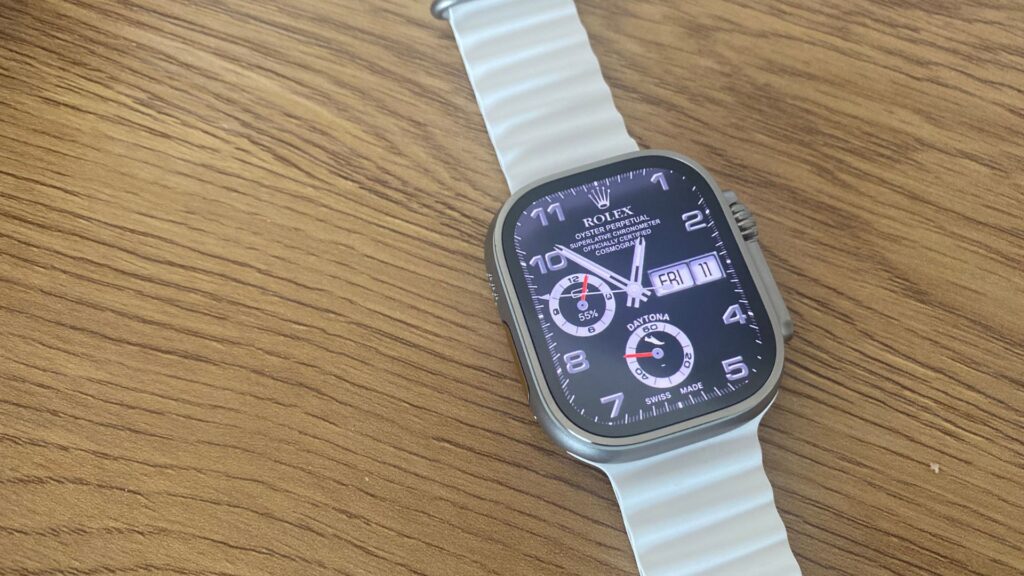
Heb je een Apple Watch dan ben je er hoogstwaarschijnlijk wel achter gekomen dat het vrij eenvoudig is om de wijzerplaten van je Watch te wijzigen. Eens in de zoveel tijd is het dan ook leuk om je Apple Watch wijzerplaat te veranderen en dit zorgt weer voor een nieuwe look. In de Watch app op je iPhone vind je dan ook bibliotheek met verschillende wijzerplaten. Hoewel Apple deze bibliotheek regelmatig aanpast, kan het zijn dat je toch wat mist of dat je gewoon iets anders wil. Er zijn dan ook verschillende apps die je kunt gebruiken om zelf wijzerplaten te maken of te downloaden. Momenteel is het dan bijvoorbeeld erg populair om een Rolex wijzerplaat voor je Apple Watch te downloaden.
Zoals je op de bovenstaande afbeelding kunt zien hebben wij dit ook gedaan. Hiervoor hebben we een app gebruikt genaamd Clockology. Met deze app kun je zelf wijzerplaten maken voor je Apple Watch, maar je kunt ook wijzerplaten downloaden die andere gebruikers gemaakt hebben. In dit bericht vertellen we hoe we dit gedaan hebben en hoe je zelf een Rolex wijzerplaat voor je Apple Watch kunt maken.
Apple Watch Ultra 4G
Deze Apple Watch Ultra 4G krijgt van gebruikers een score van 9.6 (uit 38 reviews). Het horloge is geschikt voor het besturingssysteem van iOS. Het is mogelijk om met het horloge te bellen, heeft een zelfstandige muziekspeler en een ingebouwde GPS-ontvanger. De accuduur wanneer je het horloge de hele dag gebruikt is 36 uur. Het horloge heeft een NFC chip, je kunt dus contactloos betalen met deze watch.
- Geschikt voor: Bergsport, Fietsen, Fitness, Hardlopen, Multisport, Outdoor, Triathlon, Wandelen, Watersport, Wintersport, Zwemmen
- Hartslagmeting: ECG hartslagmeting, Optische hartslagmeting
- Valdetectie: ✔️
Zelf een Rolex wijzerplaat maken met een app
Er zijn verschillende apps van derde waarmee je een wijzerplaten kunt maken. Een bekende die wij gebruikt hebben is Clockology. Met deze app kun je zelf aan de slag en kun je gave wijzerplaten maken. Met verschillende lagen kun je zo een wijzerplaat opbouwen. Je kunt dan ook echt van alles maken en een wijzerplaat helemaal zelf ontwikkelen, denk aan de kleur van de wijzers, grootte van de klok en de achtergrond.
Het is best lastig om zelf een mooi klokje te maken en het kost veel tijd om hier goed in te worden. En omdat je waarschijnlijk een Rolex wijzerplaat voor je Apple Watch wilt hebben, hebben we hieronder een uitleg hoe je je Apple Watch omtovert tot een “Rolex smartwatch”. In de Clockology app zijn namelijk wijzerplaten te vinden die gemaakt zijn door andere gebruikers en deze kun je gewoon downloaden en gebruiken.
Stappenplan voor om je Apple Watch om te toveren met een Rolex wijzerplaat:
- Download de Clockology app, zowel op je iPhone als op je Apple Watch.
- Open de Clockology app op je iPhone en klik op het telegram icoontje.
- Zoek in de lijst naar een Rolex wijzerplaat die je het leukt vindt. Je kunt scrollen, maar je kunt ook gewoon de zoekfunctie gebruiken. Om gebruik te maken van de zoekfunctie moet je lid worden van de groep.
- Wanneer je een wijzerplaat gevonden hebt, klik dan op het bestand van de wijzerplaat.
- Klik vervolgens op het deelicoontje en sla het document op in de Clockology app.
- In de Clockology app van je smartwatch kun je vervolgens de Rolex wijzerplaat activeren en deze verschijnt vervolgens op je smartwatch.
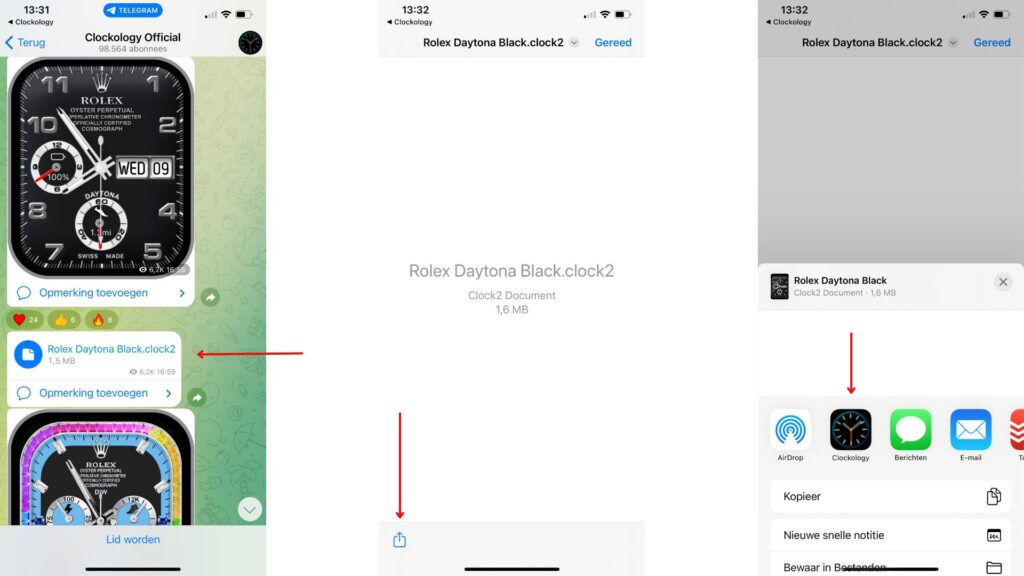
Nadeel: je moet wel de app geopend houden
Wanneer je een wijzerplaat gemaakt of gedownload hebt via Clockology zie je direct dat alles werkt. Tijd, datum en andere gegevens lopen mee, maar er is wel één nadeel. Het nadeel is namelijk dat je de Clockology app geopend dient te houden om de wijzerplaat te zien. Je kunt de wijzerplaat niet in Watch app bibliotheek krijgen en dus ook niet als standaard wijzerplaat krijgen. Wanneer de Clockology app sluit, zal je dus automatisch je standaard Apple wijzerplaat weer zien.
Wel kun je het één en ander wijzigen in de instellingen, hierdoor blijft de wijzerplaat staan. Hoewel dit ook niet heel ideaal is, is het wel een optie die werkt. Ga hiervoor naar de instellingen van je Apple Watch en klik op algemeen. Vervolgens klik je op “terug naar klok” en klik vervolgens op “Na 1 uur”. Het duurt vervolgens 1 uur om een app te sluiten en de Apple Watch blijft dus een uur lang de App zien die je als laatst geopend hebt.
Apple Watch Ultra 4G
Deze Apple Watch Ultra 4G krijgt van gebruikers een score van 9.6 (uit 38 reviews). Het horloge is geschikt voor het besturingssysteem van iOS. Het is mogelijk om met het horloge te bellen, heeft een zelfstandige muziekspeler en een ingebouwde GPS-ontvanger. De accuduur wanneer je het horloge de hele dag gebruikt is 36 uur. Het horloge heeft een NFC chip, je kunt dus contactloos betalen met deze watch.
- Geschikt voor: Bergsport, Fietsen, Fitness, Hardlopen, Multisport, Outdoor, Triathlon, Wandelen, Watersport, Wintersport, Zwemmen
- Hartslagmeting: ECG hartslagmeting, Optische hartslagmeting
- Valdetectie: ✔️





